Stel een schermvergrendeling in op de Google Nexus 7-tablet
Zoals alle mobiele apparaten, wil je eenvergrendel schermpincode of wachtwoord om onbevoegde toegang tot uw tablet te voorkomen. Met de Google Nexus 7 kunt u een standaardwachtwoord of pincode maken en een paar andere groovy manieren om het apparaat te ontgrendelen.
Google Nexus 7 met Android 4.1 Jelly Bean Lock Screen
Om een veilig vergrendelingsscherm in te stellen, veegt u vanaf de bovenkant van het scherm omlaag en tikt u op het pictogram Instellingen.

Scroll naar beneden onder Persoonlijk tik op Beveiliging.
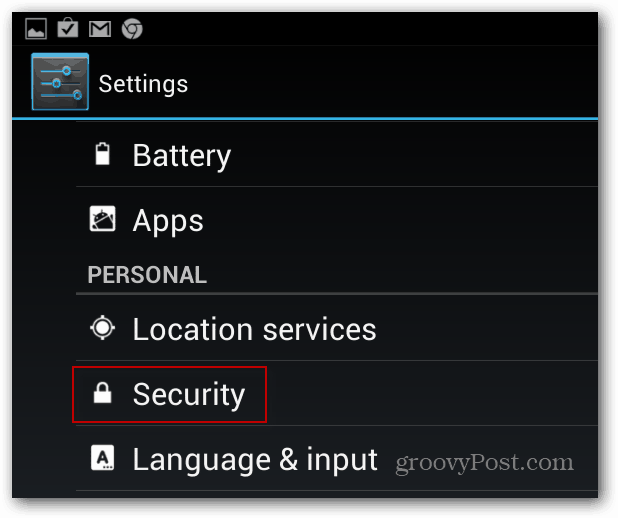
Tik vervolgens onder Schermbeveiliging op Schermvergrendeling.
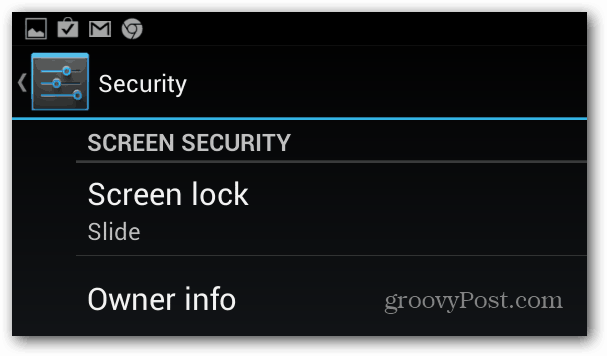
Nu kunt u het type schermvergrendeling kiezen dat u wilt gebruiken. U kunt de traditionele pincode of het wachtwoord selecteren, maar ook enkele nieuwe soorten beveiligingsfuncties zoals Pattern of Face Unlock.
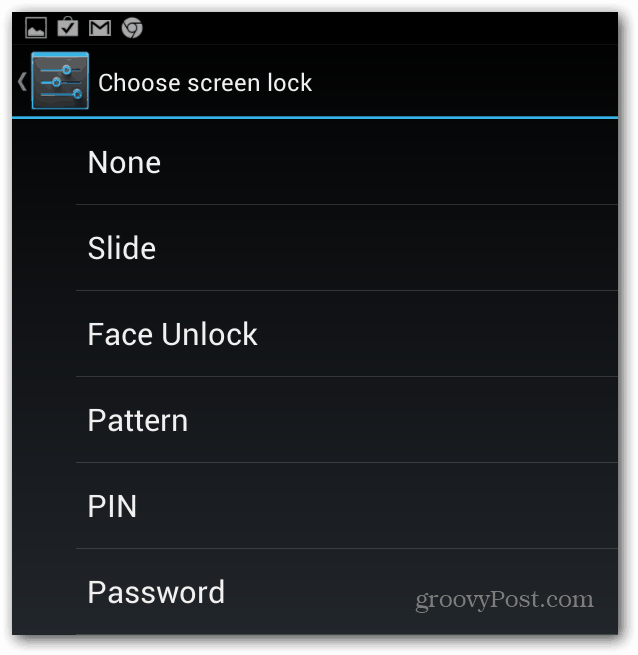
Het selecteren van een pincode of wachtwoord is effectief en waarschijnlijk de meest gebruikelijke manier om uw mobiele apparaten te beveiligen.
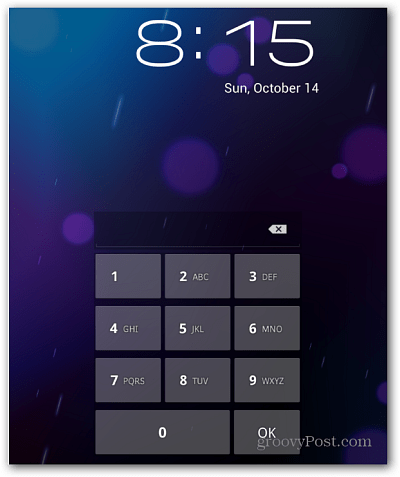
Een patroonontgrendeling is vergelijkbaar met het gebruik van de Windows 8-functie voor het inloggen via gebaren.
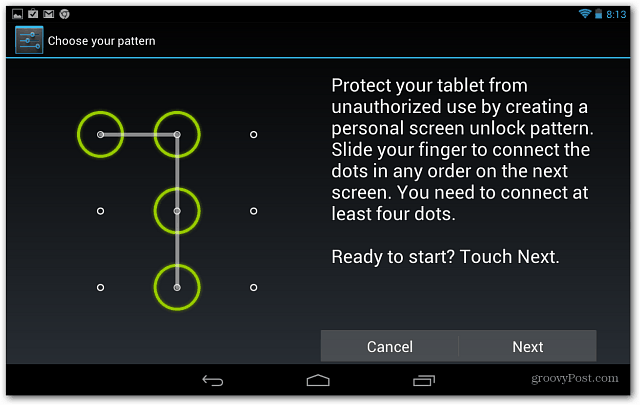
Als u een meer unieke manier van vergrendelen wiltNexus 7, gebruik Face Unlock. Het gebruikt de camera aan de voorkant om een foto van je te maken, en je kunt hem ontgrendelen door er gewoon naar te kijken. Een interessante functie die het toevoegt, is niet ontgrendelen totdat je knippert terwijl je naar de camera kijkt. Op deze manier kan iemand uw foto niet zomaar omhoog houden om binnen te komen. Hoewel dit een coole methode is om uw tablet te ontgrendelen, is deze minder veilig dan het gebruik van een sterk wachtwoord.
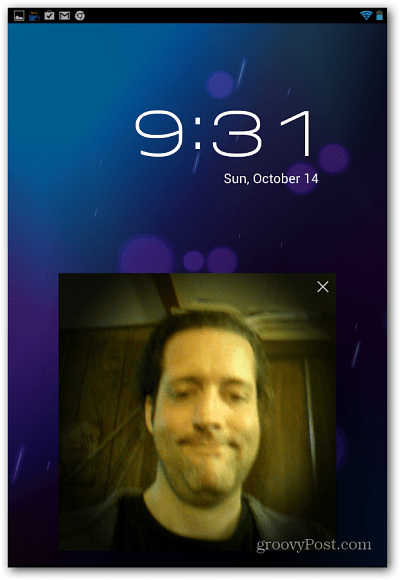










laat een reactie achter